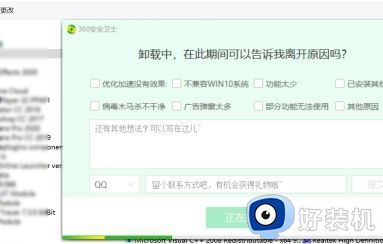win11升级时被撤销的解决方法 win11更新时被自动撤销更改怎么办
更新时间:2023-04-24 10:48:47作者:zheng
在win11操作系统推出之后,很多用户都接收到了升级win11的更新通知,也有很大一部分用户都进行了升级,也都顺利的升级到了win11操作系统,但是有一些用户在升级时遇到了一些问题,升级的操作被自带撤销了,这是怎么回事呢?今天小编就教大家win11升级时被撤销的解决方法,如果你刚好遇到这个问题,跟着小编一起来操作吧。
推荐下载:win11系统中文版
方法如下:
方法一:
1、如果你安装了360、电脑管家等安全软件。
2、可以尝试将这些类型的软件全部卸载干净。
3、卸载完成后,重启电脑应该就可以正常更新Win11了。
方法二:
1、卸载完成后,如果还是不行,可以按下键盘“Win+R”。
2、接着输入“MSConfig”回车打开系统配置。
3、再进入“服务”,勾选“隐藏所有Microsoft服务”,点击“全部禁用”。
4、禁用完成后重启电脑应该就能正常升级Win11系统了。
以上就是win11升级时被撤销的解决方法的全部内容,还有不懂得用户就可以根据小编的方法来操作吧,希望能够帮助到大家。
win11升级时被撤销的解决方法 win11更新时被自动撤销更改怎么办相关教程
- 为什么win11升级到一半被撤销 win11升级到一半被撤销的处理方法
- win11升级中总是撤销更改如何修复 win11电脑撤销更改一直转圈怎么办
- win11某些操作未按计划进行,不必担心,正在撤销更改怎么解决
- win11正在撤销对计算机的更改怎么解决
- win11正在撤销对计算机所做的更改解决方法
- win11ctrl键被锁住怎么解锁 win10电脑ctrl键被锁定两种解决方法
- win11更新后cpu被锁频怎么办 win11升级后cpu被锁频如何修复
- 更换win11系统壁纸提示被锁了怎么回事 win11系统壁纸被锁不能改的解决方法
- win11账户被停用怎么办 win11你的账户已被停用如何解决
- win11更新会占用c盘内存吗 win11更新后C盘被占满的解决方法
- 戴尔电脑开盖开机怎么关闭win11 dell笔记本开盖开机怎么取消win11
- 戴尔电脑windows11怎么退回windows10 戴尔win11退回win10系统的步骤
- 戴尔windows11如何分盘?win11戴尔电脑硬盘分区教程
- 戴尔windows11触摸板用不了怎么办 戴尔win11触摸板没反应失灵如何处理
- 从windows11还原到windows10的步骤 如何将Windows 11系统恢复为win10
- win11桌面图标间隔大怎么解决 重新调节win11桌面图标间隔的方法
win11教程推荐
- 1 win11怎么设置局域网共享文件夹 win11局域网如何设置共享文件夹
- 2 不支持的cpu怎么升级win11 win11安装提示cpu不支持如何解决
- 3 win11正在准备自动修复卡住一直转圈无法开机处理方法
- 4 win11找不到摄像头设备怎么办 win11电脑未检测到摄像头处理方法
- 5 笔记本从win11还原到win10的方法 笔记本win11怎么恢复到win10
- 6 win11照片预览不显示怎么办 win11照片不显示预览如何解决
- 7 笔记本电脑升级win11触摸板失灵怎么办 win11笔记本电脑触摸板用不了修复方法
- 8 windows11自带虚拟机怎么使用 win11自带的虚拟机使用教程
- 9 windows11自带的游戏在哪里 win11如何调出电脑自带游戏
- 10 win11字体库在哪里 windows11字体文件在哪